利用UItrar制作透明背景视频
1、第一部启动,UItra。再输入剪辑中倒入拍好的绿色背景视频。

2、第二部,打开,抠像栏,单击启用按钮。然后再沿视频预览窗口中,用鼠标,点击绿屏背景的不同位置,可尽量设置多个抠像点。以获取最佳的抠像效果。

3、第三步,再点击设置抠像按钮。软件将自动完成视频的背景头像工作。现在视频的背景已经变成黑白相间的,样式,这表明视频已经设置成。x通道。处于背景透明状态。

4、第四步为提高抠像视频的质量和效果,设计者可以进一步利用抠像栏中各种颜色处理功能进行调整,以获得最佳的视觉效果。这里需要注意的是,由于输出预览窗口在切身情况下处于无背景的,黑色状态,调整参数时之际,依然效果,会比较差,无法观察到视频的细节部分,为解决这个问题可以为抠像视频插入一张,纯白色的背景。。

5、第五步、操作方法是,通过“背景栏”中的,backgrrounds文件夹中选取colour文件夹然后选一张White图片,作为背景。这样会有助于设计者调整各种抠像参数,清晰地观察到实时的调整效果。通常情况下可以,考虑重点调整Alpha曲线的锐化范围等参数。

6、第六步、调整完之后,打开输出栏,准备输出,抠像视频在输出设置中,格式选择 ,directshow(avi),编码选择无压缩,在选择32位抠像源,分辨率和由此频等参数保持原状,不必修改。完成之后,点击保存输出,来输出抠像视频,随后,软件会自动将当前头像视频输出至所定义的文件夹位置。
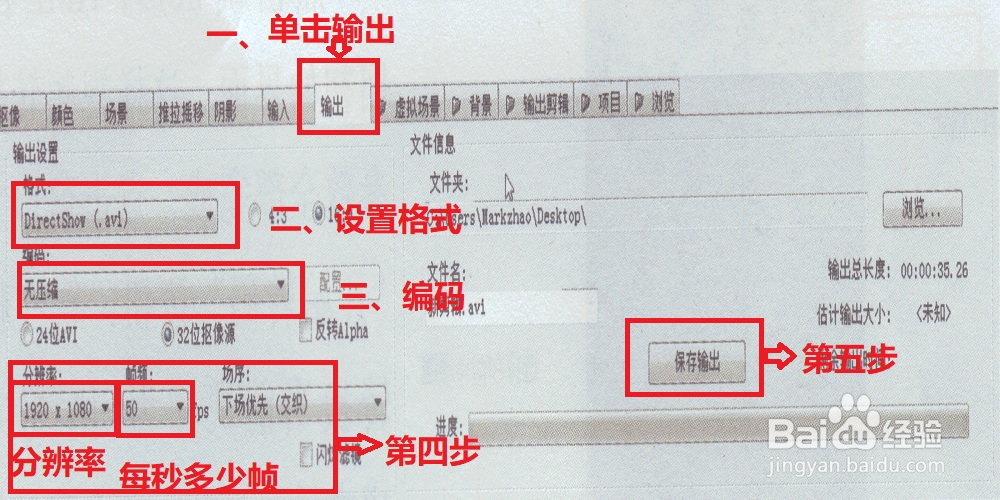
7、用播放器,打开所输出的,avi格式头像视频后会显示出如图,所示的视频试验,其背景是黑色,这是正常现象。
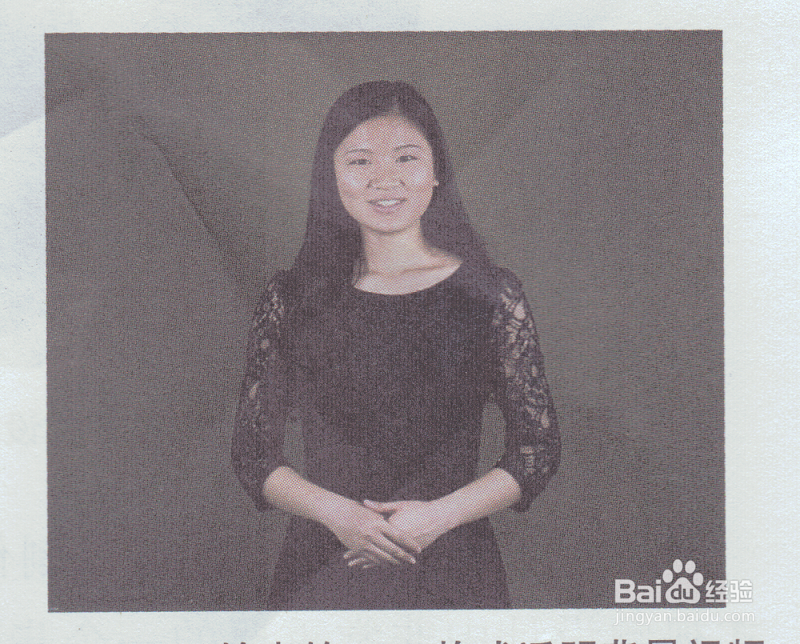
声明:本网站引用、摘录或转载内容仅供网站访问者交流或参考,不代表本站立场,如存在版权或非法内容,请联系站长删除,联系邮箱:site.kefu@qq.com。
阅读量:142
阅读量:171
阅读量:86
阅读量:63
阅读量:195